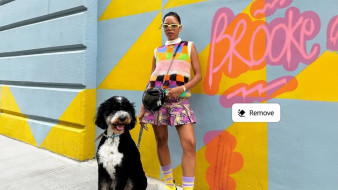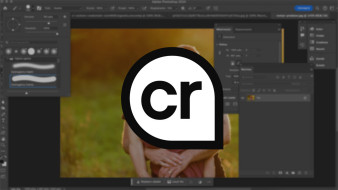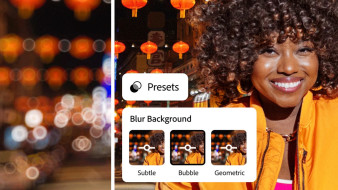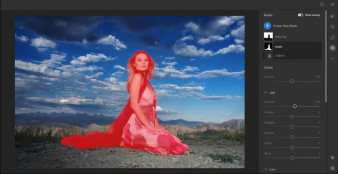Nasz mini cykl powoli się rozrasta. W tym tygodniu pokażemy, jak w kilku szybkich krokach utworzyć następną symulację uwielbianej przez fotografów monochromatycznej kliszy filmowej Agfa Scala 200X. Charakteryzuje się ona bardzo wysoką ostrością i rozdzielczością obrazu, a także imponującym zakresem tonalnym i doskonałym odwzorowaniem czerni i bieli. Dzięki swoim właściwością była często wykorzystywana w sesjach modowych, dokumencie i reportażu oraz architekturze i fotografii krajobrazowej.
Podstawowe ustawienia aparatu
- aparat: Olympus OM-D E-M5 II
- obiektyw: Olympus M.ZUIKO DIGITAL ED 7-14 mm 1:2.8 PRO
- format zapisu zdjęć – RAW
- czas naświetlania – 1/8000 sekundy
- przysłona – f/2.8
- czułość matrycy – ISO 800
- ogniskowa – 7 mm
Pierwszy krok w tworzeniu monochromatycznej symulacji był oczywisty - to przekonwertowanie fotografii do czerni i bieli za pomocą opcji Blacks & White. Następnie zdecydowaliśmy się na delikatne skadrowanie zdjęcia, ponieważ niewielki fragment budynku (lewy górny róg) nie wyglądał za dobrze i w rezultacie za bardzo zwracał na siebie uwagę.
Jak możemy zauważyć powyżej, zdjęcie zostało pozbawione naturalnej wyrazistości. A przecież – jak napisaliśmy we wstępie – wyrazistość oraz kontrast to cechy rozpoznawcze filmu Agfa Scala 200X. Dlatego też nie baliśmy się nieco poszaleć z suwakami Contrast i Clarity. Nadaliśmy im wartość aż +40, d czego normalnie – w innych typach symulacji byśmy się nie posunęli. Jednak w tym przypadku takie działanie było jak najbardziej wskazane i uzasadnione. Co więcej nie był to jedyny etap postprodukcji, w którym ingerowaliśmy w kontrast, ale o tym za moment.
Po mimo dwóch niewielkich zmian fotografia nabrała nieco więcej życia. Niemniej jednak w zakładce Basic było jeszcze kilka rzeczy, które trzeba było wykonać, by jeszcze bardziej spotęgować ten efekt. Po pierwsze musieliśmy wydobyć jak najwięcej szczegółów z najjaśniejszych fragmentów kadru (głównie chodziło o niebo). Dlatego suwak Highlights przesunęliśmy maksymalnie w lewą stronę (-100), co wydobyło informacje zapisane w RAW-ie. Również zwiększyliśmy szczegółowość ciemniejszych fragmentów kadru (szklane budynki) – suwak Shadows umieściliśmy po prawej stronie skali (+40). Następnie – dzięki ustawieniu Whites i Blacks po przeciwnych stronach – jeszcze bardziej zintensyfikowaliśmy kontrast pomiędzy czernią a bielą (odpowiednio +60 i -54).
Następnym przystankiem na drodze tworzenia cyfrowej symulacji kliszy Agfa Scala 200X była zakładka Tone Curve. Z jej suwakami postąpiliśmy podobnie, jak we wcześniejszym przypadku – odzyskaliśmy szczegóły (suwaki Highlights i Shadows) oraz delikatnie zwiększyliśmy kontrast i wyrazistość (suwaki Whites i Blacks). Takie działanie zmieniło tonalność fotografii – barwy nie przechodzą w siebie płynnie, leczy wyraźnie się odcinają.
Tym sposobem zbliżyliśmy się do końca procesu postprodukcji. Niemniej jednak zdecydowaliśmy się jeszcze na dwa istotne zabiegi. Pierwszym z nich było wyostrzenie zdjęcia, ponieważ było ono zapisane jako RAW. Dlatego też w zakładce Detail wartość suwaka Amount ustawiliśmy na 80, co zaakcentowało jedynie najważniejsze linie widoczne w kadrze i nie zwiększyło cyfrowego zaszumienia. W momencie przesuwania suwaka warto jest mieć wciśnięty klawisz Alt, który wyświetli nam kontury, a my będziemy w stanie precyzyjniej wyostrzyć zdjęcie.
Ostatnim krokiem było już tylko nałożenie delikatnego ziarna, które dopełniło cyfrowy odpowiednik błony filmowej Agfa Scala 200X.
Zdjęcie „przed”
Zdjęcie „po”
Powyższe zmiany dokonane w procesie postprodukcji są jedynie przykładem możliwości, jakie daje nam program Adobe Lightroom Jednakże ostateczny wygląd zdjęcia oraz symulacji efektu w głównej mierze zależy od indywidualnego stylu i gustu fotografa. Dlatego też jedno zdjęcie może być punktem wyjścia dla różnych efektów końcowych. Warto jednak zdawać sobie sprawę, z jakich narzędzi możemy skorzystać pracując nad konkretnym zdjęciem.